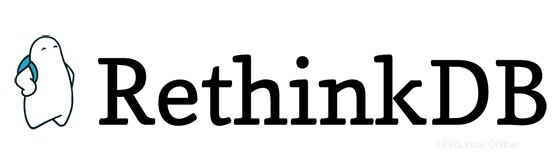
このチュートリアルでは、Ubuntu 20.04 LTSにRethinkDBをインストールする方法を紹介します。知らなかった方のために、RethinkDBは無料のオープンソースNoSQLデータベースシステムです。リアルタイムアプリの構築が簡単です。JSONを使用してアプリケーションをデータベースにロードして読み取ります。RethinkDBはJSONドキュメントを保存するように構築されており、複数のマシンに簡単に拡張できます。セットアップが簡単で、クエリも簡単です。テーブルの結合とグループ化をサポートする言語。
この記事は、少なくともLinuxの基本的な知識があり、シェルの使用方法を知っていること、そして最も重要なこととして、サイトを独自のVPSでホストしていることを前提としています。インストールは非常に簡単で、ルートアカウントで実行されていますが、そうでない場合は、'sudoを追加する必要があります。 ‘ルート権限を取得するコマンドに。 Ubuntu 20.04(Focal Fossa)にRethinkDBオープンソースとスケーラブルデータベースを段階的にインストールする方法を紹介します。 Ubuntu 18.04、16.04、およびLinuxMintなどの他のDebianベースのディストリビューションでも同じ手順に従うことができます。
Ubuntu 20.04 LTSFocalFossaにRethinkDBをインストールする
手順1.まず、次のaptを実行して、すべてのシステムパッケージが最新であることを確認します。 ターミナルのコマンド。
sudo apt update sudo apt upgrade sudo apt install net-tools
ステップ2.Ubuntu20.04にRethinkDBをインストールします。
デフォルトでは、RethinkDBはUbuntu 20.04ベースリポジトリで利用できます。次に、以下のコマンドを実行して、RethinkDBリポジトリをシステムに追加します。
source /etc/lsb-release && echo "deb https://download.rethinkdb.com/repository/ubuntu-$DISTRIB_CODENAME $DISTRIB_CODENAMEmain" | sudotee /etc/apt/sources.list.d/rethinkdb.list
次に、GPGキーをインポートします:
wget -qO- https://download.rethinkdb.com/repository/raw/pubkey.gpg | sudoapt-key add -
次に、以下のコマンドを使用してRethinkDBをインストールします。
sudo apt update sudo apt install rethinkdb
以下のコマンドをインストールした後、RethinkDBサービスを停止、開始、および有効にすることができます。
sudo systemctl stop rethinkdb sudo systemctl start rethinkdb sudo systemctl enable rethinkdb
ステップ3.RethinkDBWebインターフェースにアクセスします。
正常にインストールされたら、Webブラウザーを開き、URL http://your-server-ip:8080を入力します。 。以下に示すように、RethinkDBのデフォルトのダッシュボードにリダイレクトされます。
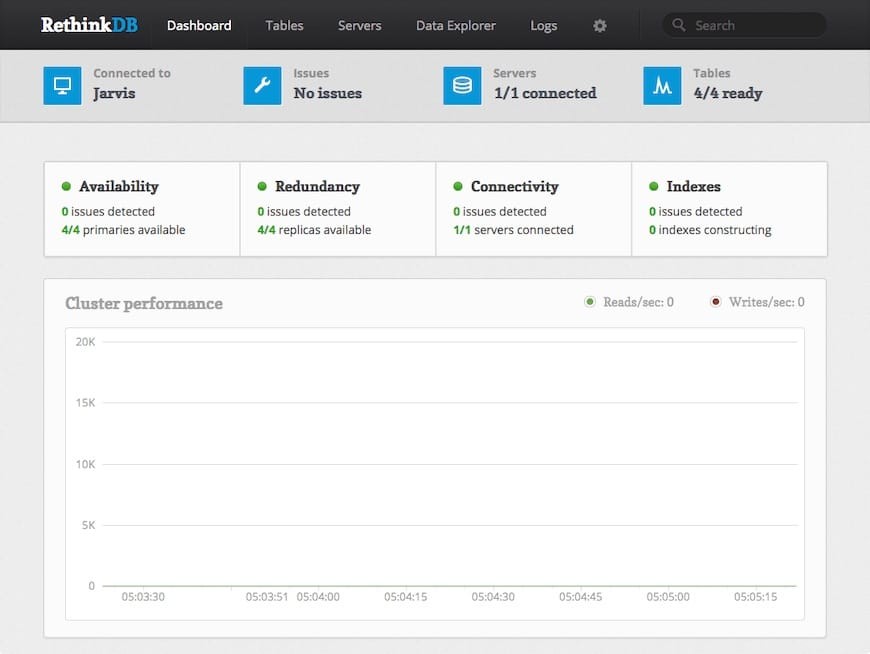
おめでとうございます。RethinkDBが正常にインストールされました。このチュートリアルを使用して、Ubuntu 20.04 LTSFocalFossaシステムにリアルタイムウェブ用のRethinkDBペンソースデータベースをインストールしていただきありがとうございます。情報については、RethinkDBの公式Webサイトを確認することをお勧めします。